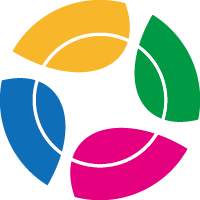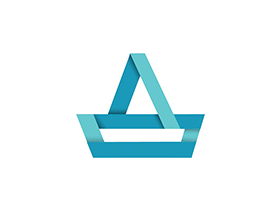有时候需要获取应用程序的图片,提取图标其实挺麻烦的,但是使用QuickAny2Ico的拖放获取图标,实在太好用了,推荐。
原文:https://www.alphr.com/extract-save-icon-exe-file/ June 26, 2019文章源自甲骨虫-https://www.icqone.com/share/18365.html
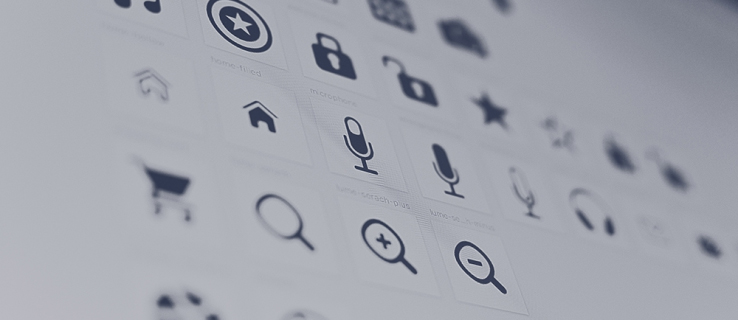
EXE到图像工具
从EXE文件提取图标并保存为图像文件的最佳方法是使用一些第三方的“exe-to-image”工具。它们都基于相同的原理工作。文章源自甲骨虫-https://www.icqone.com/share/18365.html
首先,它们将图标图像从EXE文件提取到ICO文件中。然后,由于ICO文件不是图像文件,它们会执行一个额外的步骤,将其转换为PNG或其他图像格式。文章源自甲骨虫-https://www.icqone.com/share/18365.html
你可以在网上找到各种工具,可以将图标提取为ICO文件,但只有少数工具可以直接从二进制文件中提取图像。文章源自甲骨虫-https://www.icqone.com/share/18365.html
1、IconViewer
IconViewer是最古老的图标提取工具之一。它最近的更新是在2008年,但与Win 10兼容。你需要安装它,这对于经常使用的人来说非常方便。然而,对于只需要使用一两次的人来说,它可能占用不必要的空间。文章源自甲骨虫-https://www.icqone.com/share/18365.html
保存图标的方法: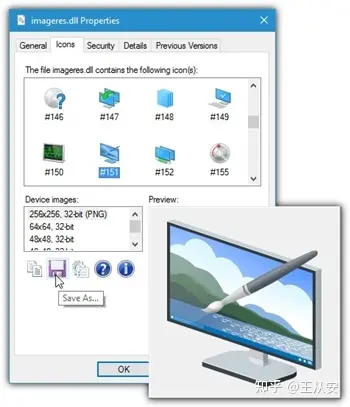
- 右键单击EXE或DLL文件。
- 点击“属性”。
- 选择“图标”选项卡,你将看到与该文件相关联的所有图标。
- 点击你想提取的图标。
- 从“设备图像”菜单中选择适当的图像大小和颜色深度。它位于图标窗口下方。
- 点击下方的“保存”图标。
- 选择新图像的位置和所需的图像格式(BMP或PNG)。
- 工具将自动从EXE文件中提取图标。
还有一个选项可以选择多个EXE文件,当你重复步骤1-3时,你将在同一个窗口中看到它们所有嵌入的图标。文章源自甲骨虫-https://www.icqone.com/share/18365.html
2、IconsExtract
与IconViewer不同,IconsExtract是一个独立的EXE文件,不需要任何安装。只需下载并运行它。文章源自甲骨虫-https://www.icqone.com/share/18365.html
在启动后,会出现一个“搜索图标”的窗口,你需要选择要扫描的文件和光标。还有一个选项可以过滤掉不需要的图标尺寸,并选择格式和颜色深度。文章源自甲骨虫-https://www.icqone.com/share/18365.html
你可以通过在框中输入文件名或浏览文件浏览器来搜索单个文件。还有一个选项可以扫描包含子文件夹的整个文件夹以查找可执行文件。甚至可以扫描整个硬盘分区。然而,这可能会占用大量内存并且需要很长时间。文章源自甲骨虫-https://www.icqone.com/share/18365.html
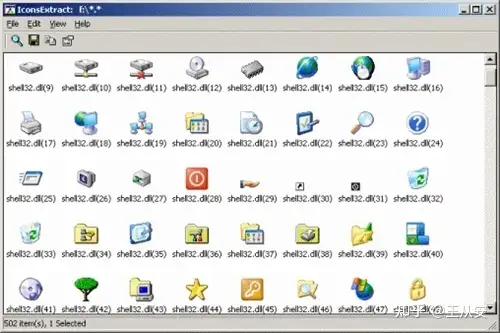
保存图标的方法:文章源自甲骨虫-https://www.icqone.com/share/18365.html
- 选择要提取的所有图标。
- 点击“文件”菜单。
- 选择“保存选定的图标”选项。
- 找到要保存图像文件的文件夹。
- 点击“保存图标”按钮。
你还可以将图标复制到剪贴板,然后粘贴到其他应用程序中,如Microsoft Word、Adobe Photoshop、Paint。
3、QuickAny2Ico
Quick Any2Ico可能是这些工具中最用户友好的,可以拖放获得窗口图标。它拥有简单的用户界面,不需要安装。只需下载并运行它。
使用准星拖放到程序窗口,它会自动定位文件的路径,然后你可以点击“提取”按钮开始提取过程。
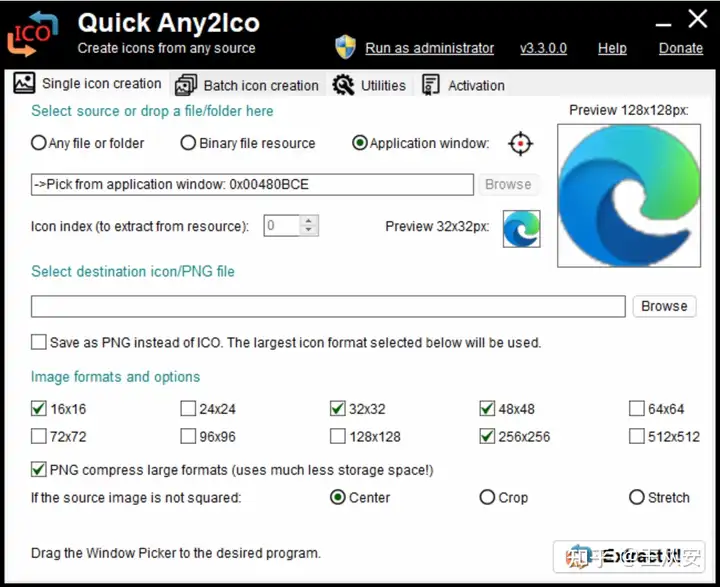
4、Thumbico
这款应用程序不仅限于从可执行文件中提取图标,你可以找到任何文件类型,Thumbico都会将文件图标转换为图像。
此外,该应用程序还具有一些有趣的功能,如旋转/翻转图像、选择背景颜色和大小。除了常见的PNG和BMP格式外,还可以将图像保存为GIF和JPG格式。
这个应用程序有便携版本,你可以在下载后立即启动。但你也可以获取安装程序,它提供了一些额外的功能。
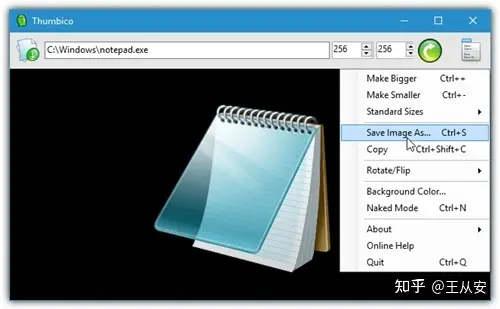
使用PowerShell从可执行文件提取图标
如果你不想使用任何工具,你可以使用Microsoft PowerShell手动从可执行文件中提取图标。这仅适用于Windows 10,并且只能提取到ICO文件中。
要这样做,首先将以下代码复制到PowerShell中:
Get-Icon -folder c:exelocation -name
Function Get-Icon {
[CmdletBinding()]
Param (
[Parameter(Mandatory=$True, HelpMessage="输入.EXE文件的位置")]
[string]$folder
)
[System.Reflection.Assembly]::LoadWithPartialName('System.Drawing') | Out-Null
md $folder -ea 0 | Out-Null
dir $folder *.exe -ea 0 -rec |
ForEach-Object {
$baseName = [System.IO.Path]::GetFileNameWithoutExtension($_.FullName)
Write-Progress "正在提取图标" $basename
[System.Drawing.Icon]::ExtractAssociatedIcon($_.FullName).ToBitmap().Save("$folder\$basename.ico")
}
}
Type 'Get-Icon -folder [可执行文件的位置]' 代替 'Get-Icon -folder c:exelocation -name.'这段代码将从可执行文件中提取图标,并在相同目录下创建一个ICO文件。
提取图标使用工具更加简单
尽管存在使用 PowerShell 的方法,但使用第三方工具更加简单,让它们来完成这项工作。它们不仅可以将图标转换为图像文件,还可以自定义类型、大小和颜色深度。
然而,如果你只需要一个 ICO 文件,或者不喜欢使用第三方工具,你也可以尝试使用 PowerShell 选项。
你最喜欢的图标提取软件是哪个?你是否使用 PowerShell 提取图标?请在下面留下评论,让我们知道你的想法。